欢迎您访问我爱IT技术网,今天小编为你分享的电脑教程是日常使用电脑方面的电脑常识:如何使用visio绘画思维导图,学会并运用这些电脑常识,让你快速玩转电脑及互联网方面的知识,下面是详细的分享!
如何使用visio绘画思维导图
1、打开visio; 依次选择 “文件”-》“新建”-》“商务”-》“灵感触发图”;
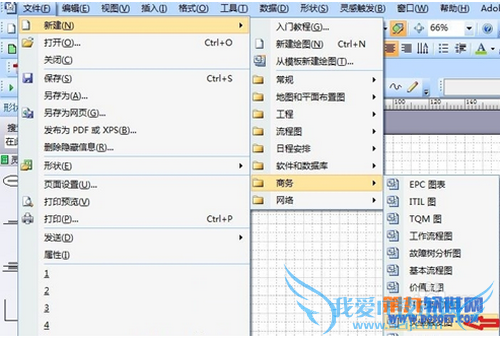
2、将 左侧“形状”窗口内 “灵感触发形状” 拖拉到绘图区;双击 重写入主题文字为 “脑图”;右击主标题,选择 “更改标题形状...”,更改为矩形;
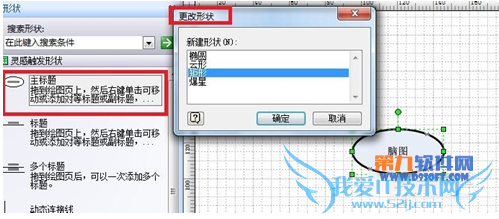
3、右击主标题,选择 “添加多个副标题...”;并依次添加“什么是?”“有啥用?”“怎么用?”三个副标题;
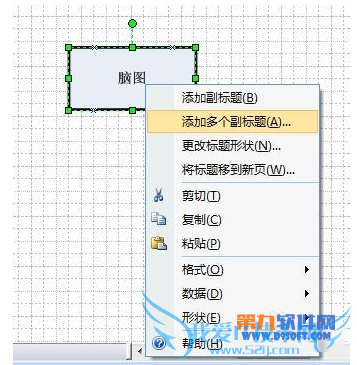
4、右击其中一个副标题,选择“更改标题形状...”;依次更改标题形状;
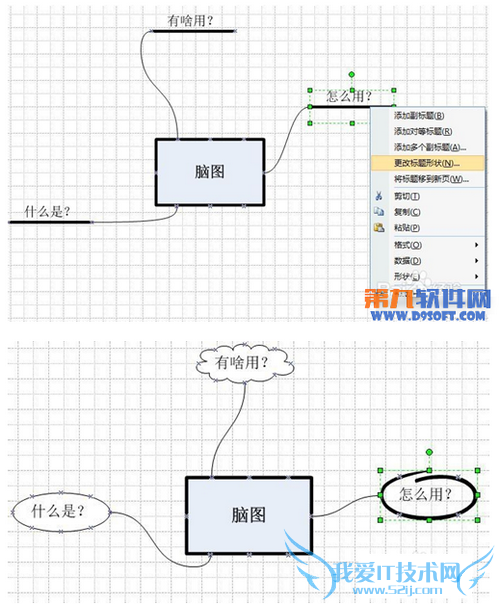
5、依次为“什么是?”副标题添加各个副标题;具体标题如下:
分类化、系统化、形象化、辐射状、心脏血管、大脑分支;
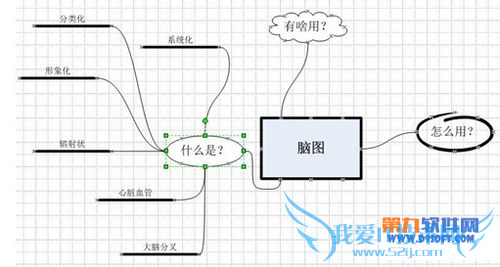
6、选择“视图”-》“工具栏”;可依次调出需要的工具栏;如调出墨迹工具栏;

7、由调出的工具为“什么是?”的各个分支标题个性化自定义标识,以方便理解和记忆;涉及到的工具栏有“图片”“墨迹”“设置文字格式”“设置形状格式等”;
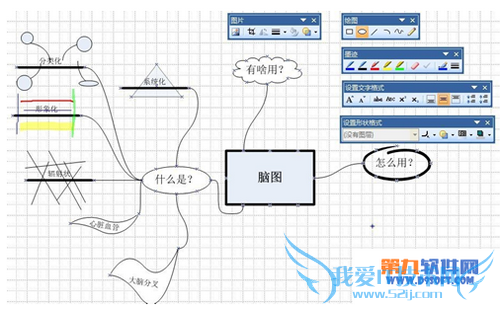
8、按上一个步骤,依次为“有啥用?”和“怎么用?”添加详细分支标题;具体标题如下:
有啥用?:发散问题、作计划、读书笔记、作演示;
怎么用?:关键字、层次、手绘、工具(VISIO、XMind、MindManager);
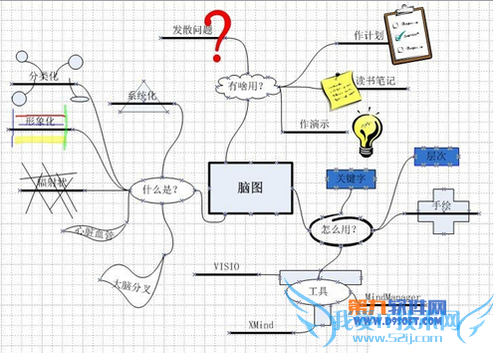
9、可仿照以上过程,画出自己需要的脑图;
以上就是关于如何使用visio绘画思维导图的电脑常识分享,更多电脑教程请移步到>>电脑教程频道。
- 评论列表(网友评论仅供网友表达个人看法,并不表明本站同意其观点或证实其描述)
-
